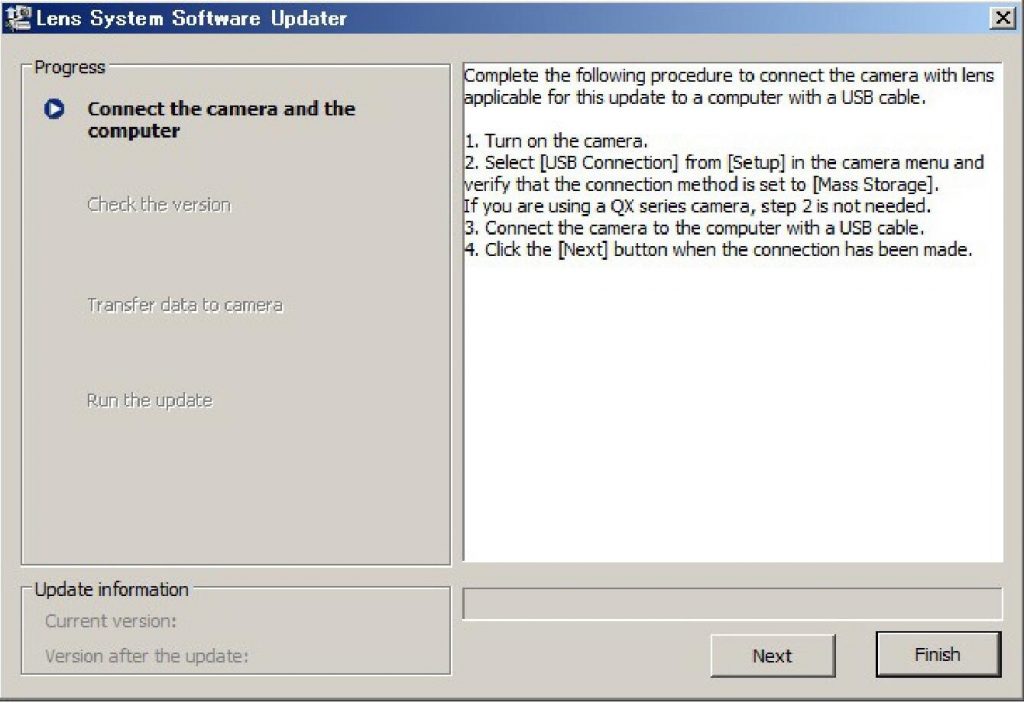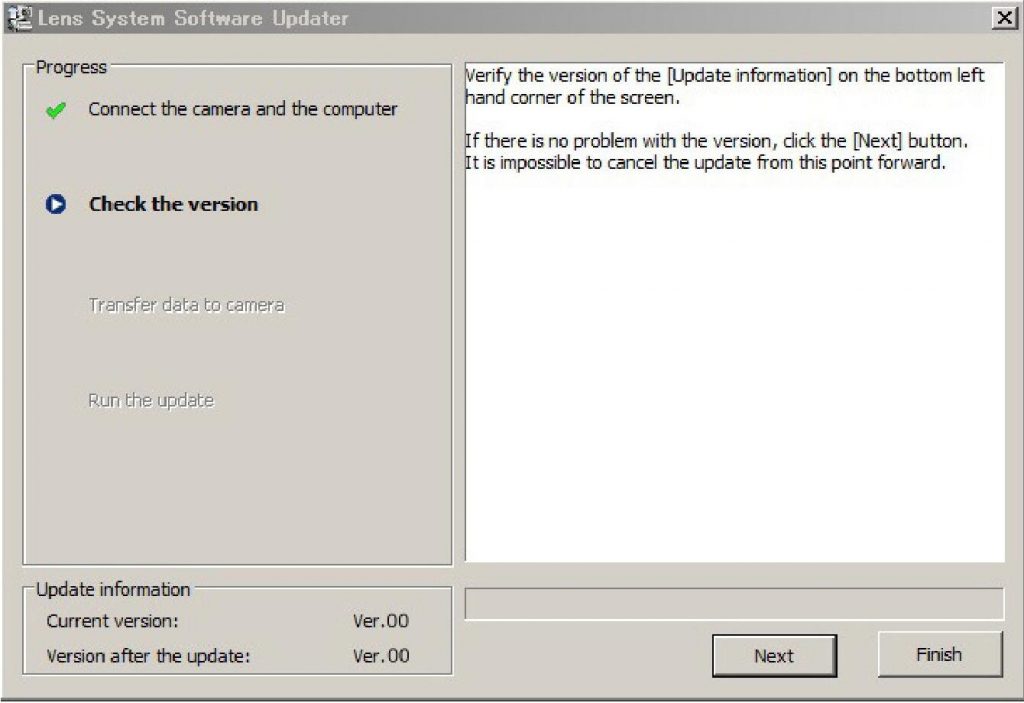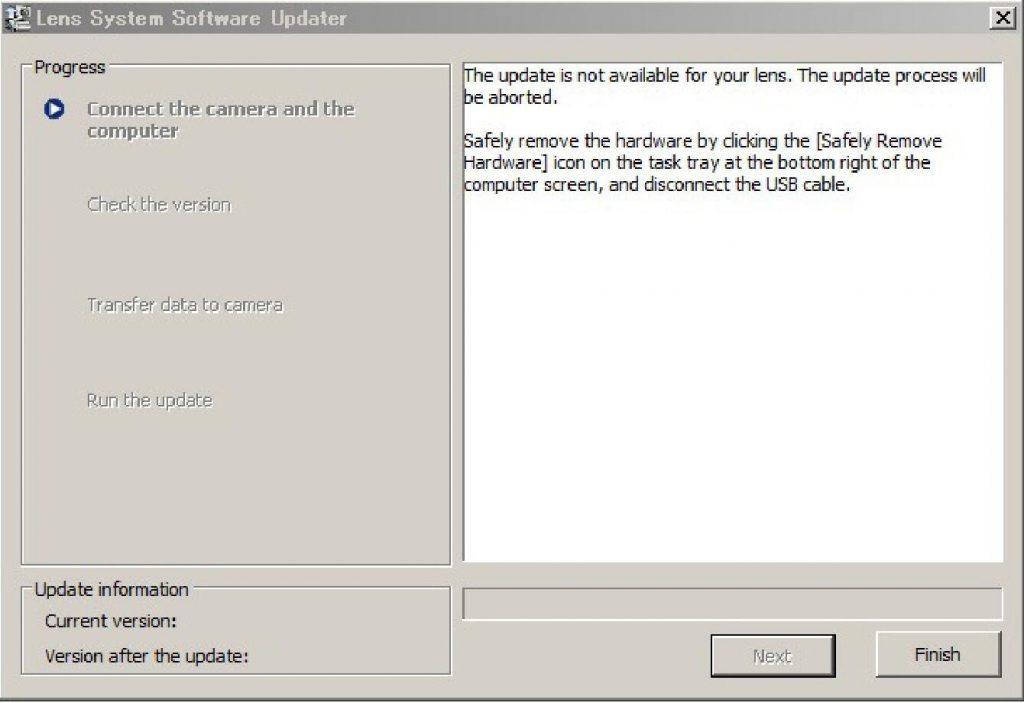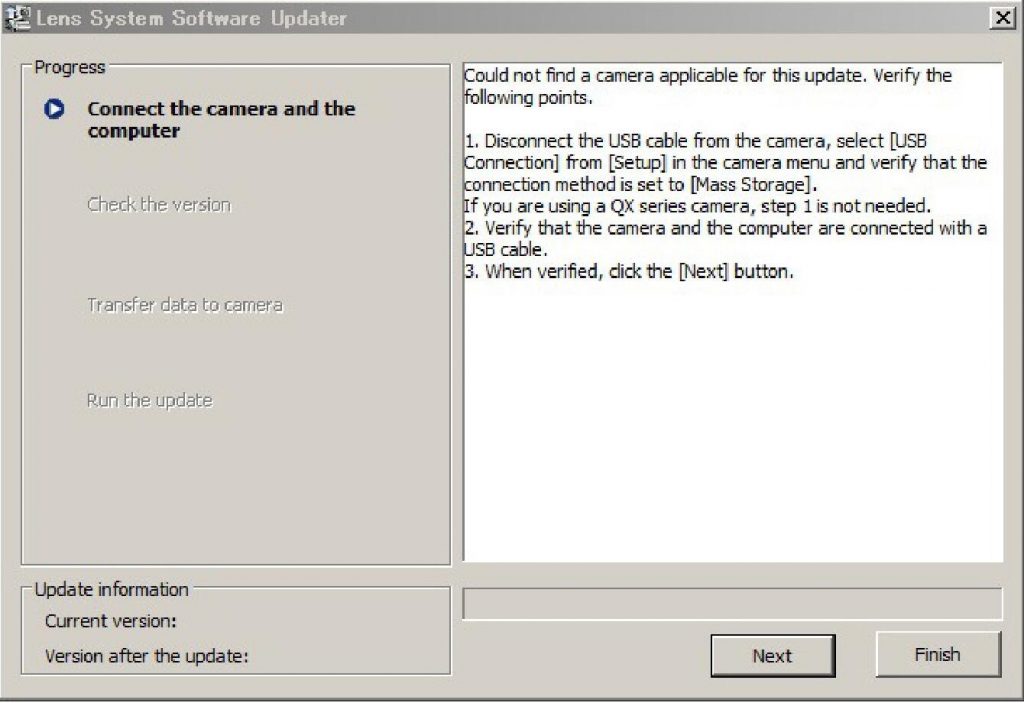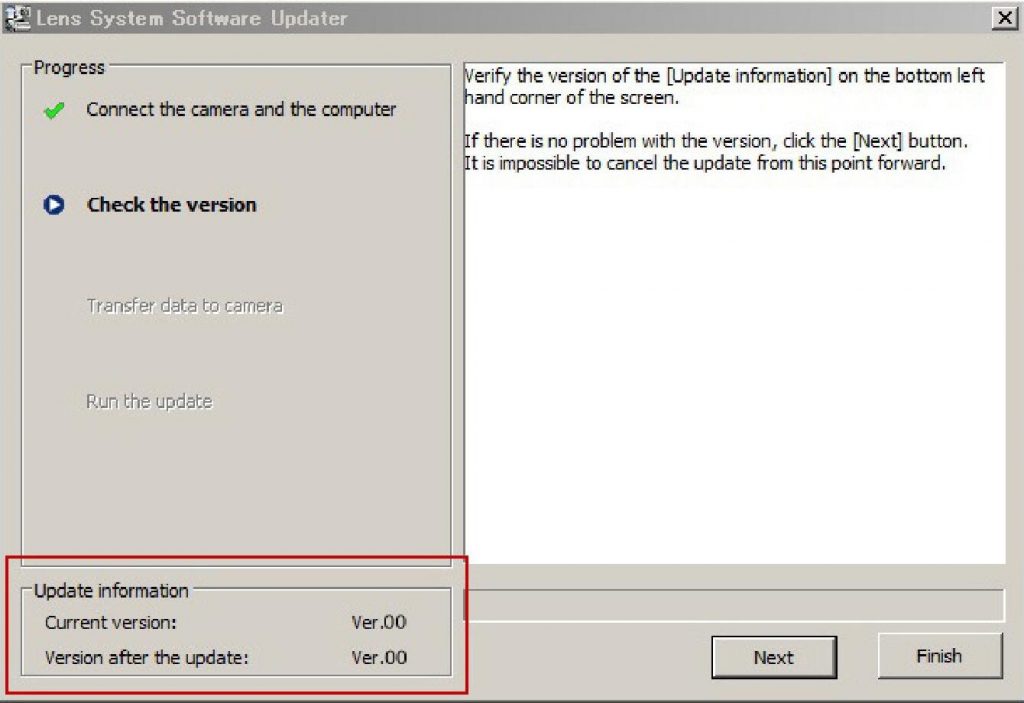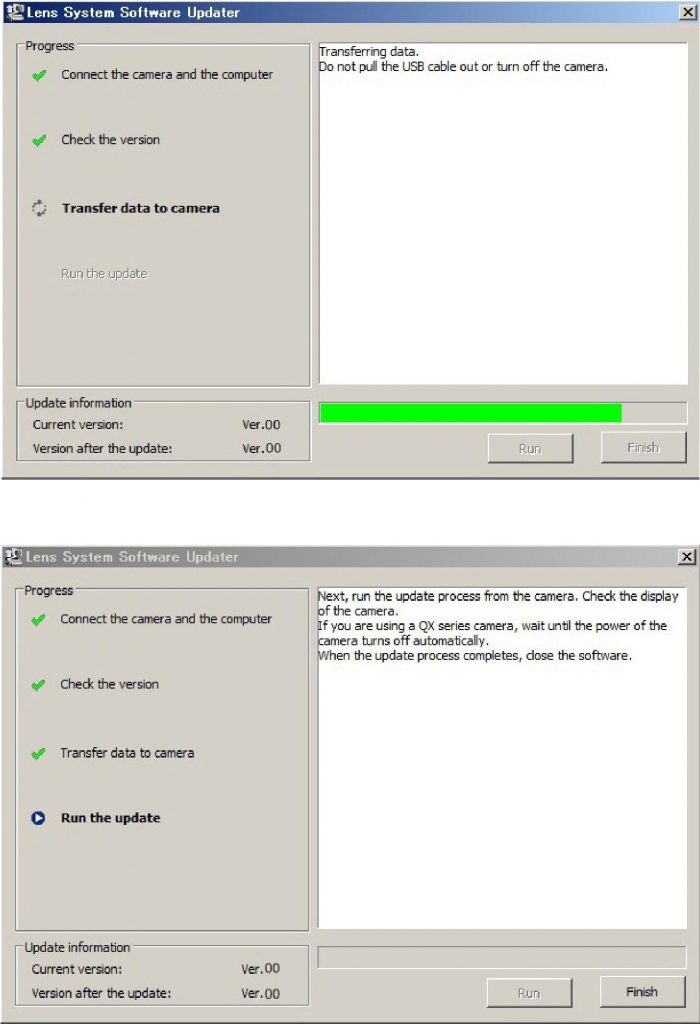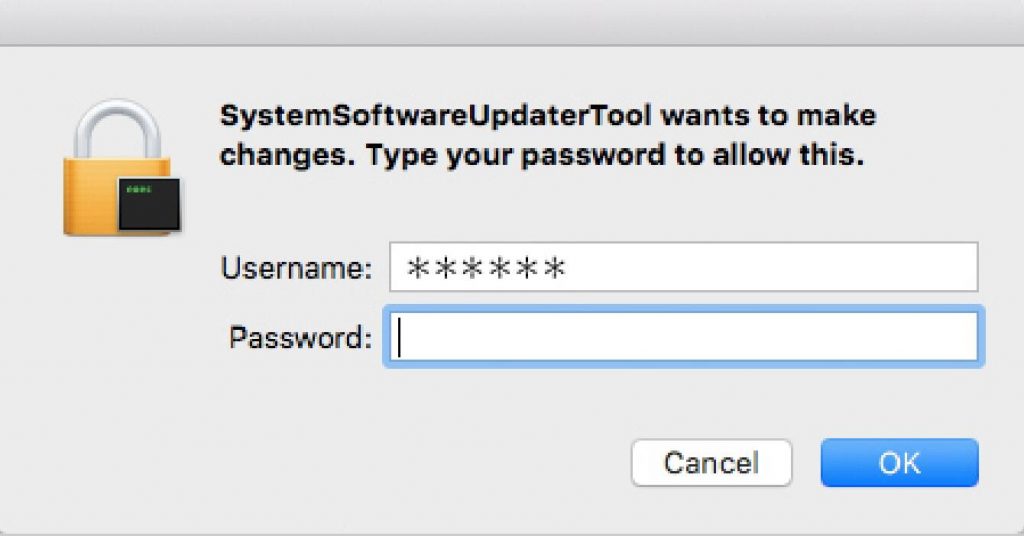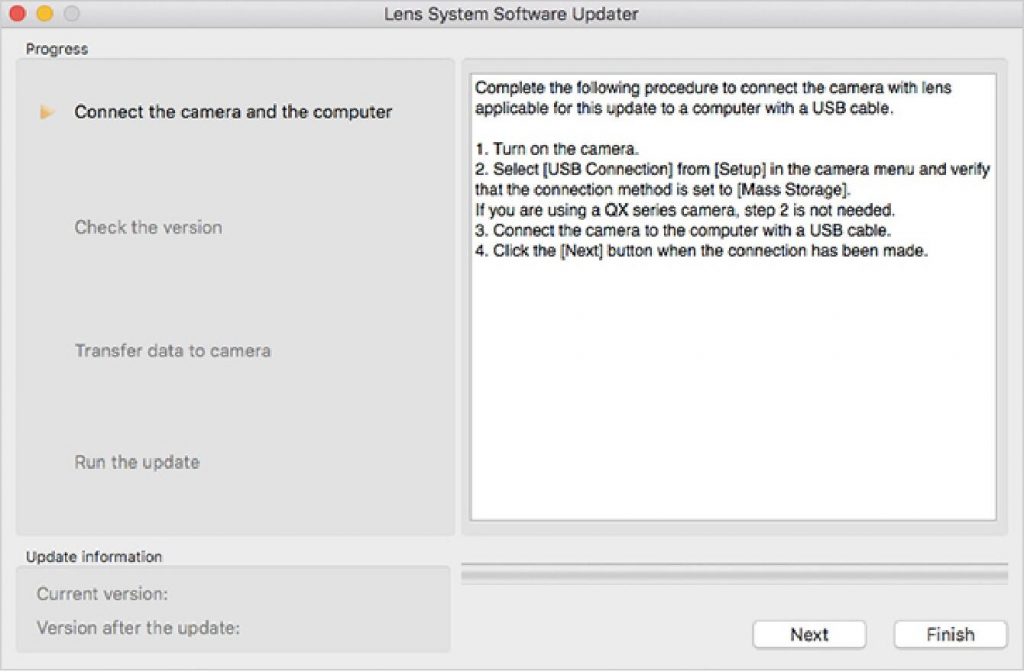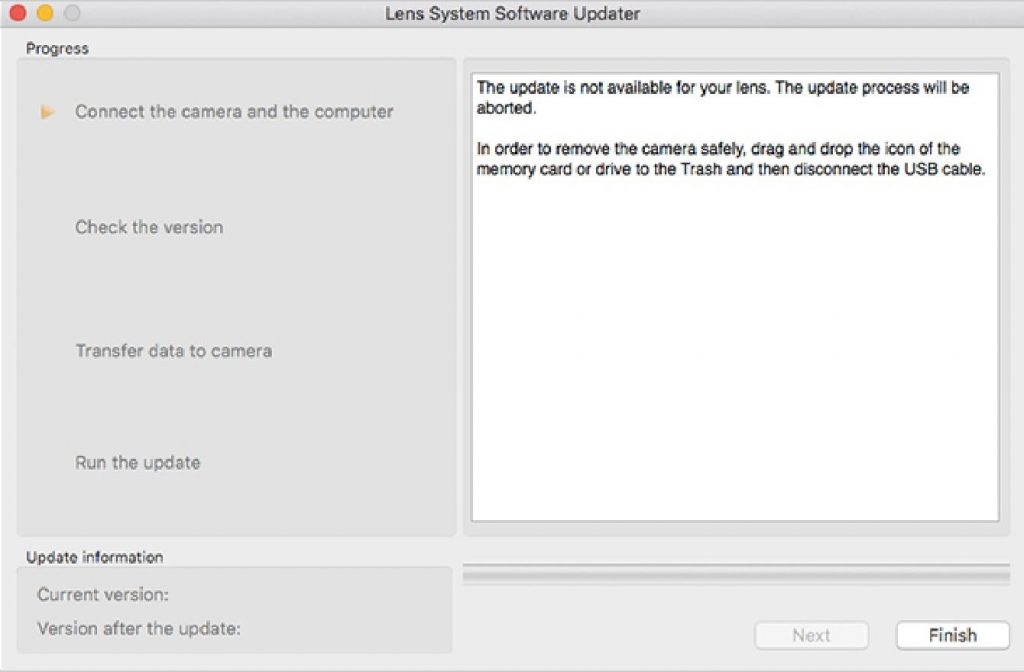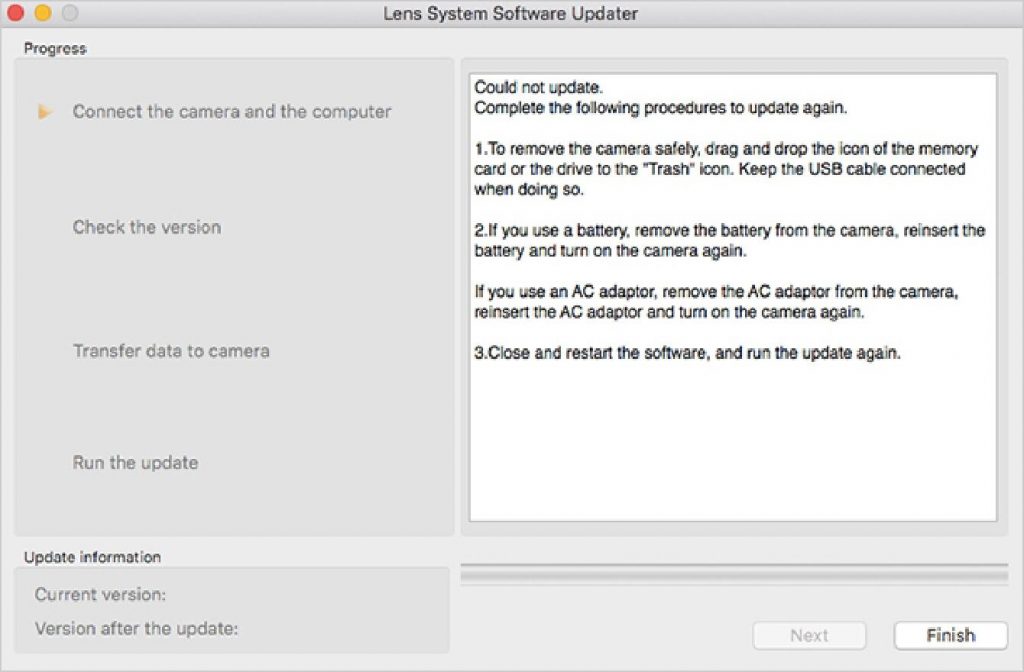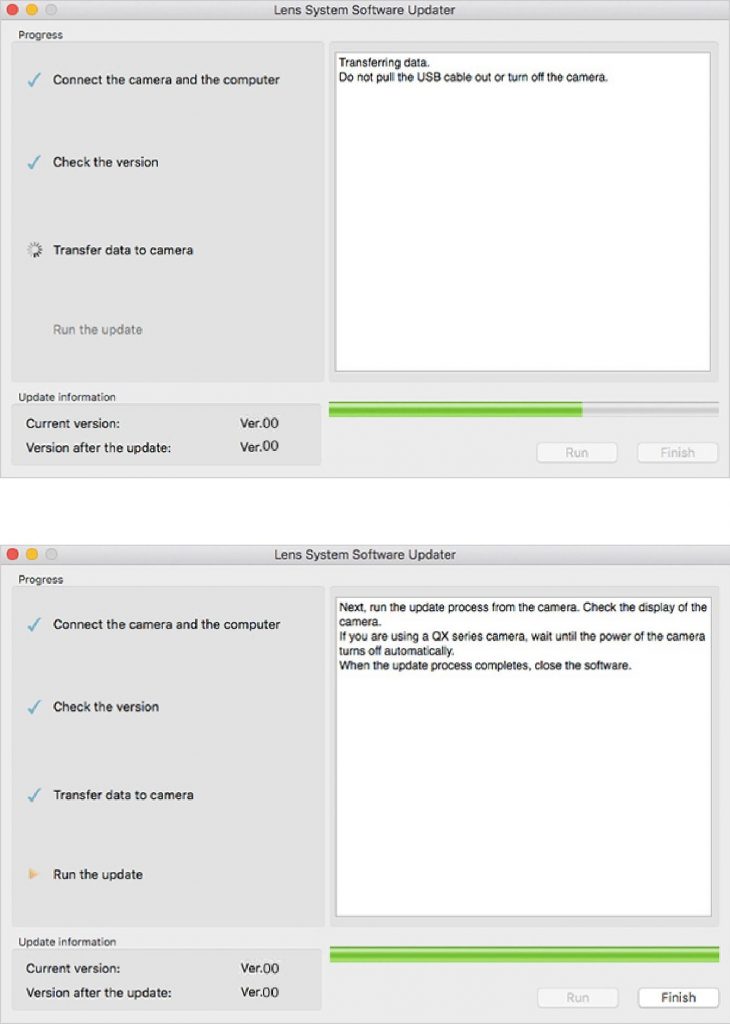Cập nhật firmware cho ống kính Sigma 100-400mm f/5-6.3 DG DN OS Contemporary (ngàm Sony E)
Nội dung
Nội dung bản cập nhật
Firmware Ver.04 (20/06/2024)
Khả năng tương thích với tính năng chụp liên tục lên đến khoảng 120 khung hình/giây đã được bổ sung cho các chế độ lấy nét (AF-S/DMF/MF) trên máy ảnh Sony A9 III.
– Tải xuống tại đây Phiên bản Windows | Phiên bản Mac
Lưu ý trước khi cập nhật
- – Tại đây bạn có thể tải xuống firmware cho các ống kính có số sê-ri 56398399 hoặc nhỏ hơn. Xác nhận số sê-ri của sản phẩm tương ứng trước khi cập nhật ống kính do trình cập nhật phần mềm hệ thống ống kính (Lens System Software Updater) sẽ khác nhau tùy thuộc vào số sê-ri đó là gì.
- – Vui lòng kiểm tra “Hiển thị phiên bản” trong menu máy ảnh. Nếu firmware của ống kính được hiển thị là “Ver. 01”, thì ống kính đủ điều kiện để cập nhật firmware ống kính của Sigma, vì vậy vui lòng liên hệ với công ty con/nhà phân phối Sigma được ủy quyền gần nhất của bạn.
- – Hãy đảm bảo rằng firmware của thân máy ảnh đã được cập nhật lên phiên bản mới nhất.
- – Sử dụng pin đã sạc đầy hoặc kết nối máy ảnh với bộ chuyển nguồn AC.
- – Không ngắt kết nối pin hoặc bộ chuyển nguồn AC trong quá trình cập nhật firmware của ống kính.
- – Đảm bảo nguồn của máy ảnh luôn được BẬT trong quá trình cập nhật firmware của ống kính.
- – Tháo bất kỳ thẻ nhớ nào khỏi máy ảnh.
- – Ống kính cần được gắn vào máy ảnh để cập nhật firmware.
Đối với phiên bản Windows
- – Các hệ điều hành nào khác ngoài Windows 10, Windows 11 đều không được hỗ trợ. Nếu bạn không thể cập nhật, vui lòng liên hệ với công ty con/nhà phân phối Sigma được ủy quyền gần nhất của bạn.
Đối với người dùng Mac
- – Tải xuống “Sony Camera Driver” từ trang web của Sony.
- – Nếu bạn đang sử dụng Mac chạy dòng chip M, vui lòng đọc quy trình thay đổi chính sách bảo mật cho máy tính Mac Apple Silicon.
- – Các hệ điều hành nào khác ngoài mac OS 12 / 13 / 14 đều không được hỗ trợ. Nếu bạn không thể cập nhật, vui lòng liên hệ với công ty con/nhà phân phối Sigma được ủy quyền gần nhất của bạn.
- – Lưu ý: Tuy Sony Camera Driver hỗ trợ macOS 11 / 12 / 13 / 14, nhưng chương trình Lens System Software Updater CHỈ hỗ trợ macOS 12 / 13 / 14 (macOS 11 không được hỗ trợ).
Hướng dẫn cập nhật
Hướng dẫn cập nhật đối với máy tính Windows
BƯỚC 01 – Vận hành chương trình phần mềm
Chọn tệp “Update_SigmaC100400F5-63_1stV04.exe” đã được tải xuống máy tính và nhấp đôi vào tệp này để vận hành chương trình phần mềm.
* Không kết nối máy ảnh với PC vào thời điểm này.
BƯỚC 02 – Kiểm tra trạng thái máy ảnh
Bật máy ảnh và chọn “Kết nối USB / USB Connection” từ Menu. Kế tiếp, chọn “Bộ lưu trữ lớn / Mass Storage”.
* Một số máy ảnh không yêu cầu quá trình này.
* Không kết nối máy ảnh với PC trong quá trình này.
BƯỚC 03 – Kết nối máy ảnh với PC
1. Đảm bảo thẻ nhớ đã được tháo ra khi ống kính được gắn vào máy ảnh. Sau đó sử dụng cáp USB đi kèm để kết nối máy ảnh với PC.
2. Sau khi kết nối máy ảnh với PC đúng cách, nhấn vào nút “Tiếp theo / Next” trong “Trình cập nhật phần mềm hệ thống ống kính / Lens System Software Updater” và thông báo bên dưới sẽ xuất hiện trên màn hình;
* Thông báo “Làm theo hướng dẫn của máy tính / Follow computer instructions.” sẽ xuất hiện trên màn hình của máy ảnh.
Trong trường hợp thông báo “Bản cập nhật không có sẵn cho ống kính của bạn / The update is not available for your lens” xuất hiện, hãy kiểm tra Lens System Software Updater có tương thích với ống kính để cập nhật không.
Nếu thông báo xuất hiện ngay cả khi phần mềm và ống kính phù hợp, hãy đóng Trình cập nhật phần mềm hệ thống ống kính / Lens System Software Updater, tháo cáp và TẮT nguồn máy ảnh.
Sau đó, bắt đầu lại quá trình cập nhật từ BƯỚC 01.
Trong trường hợp thông báo “Không thể tìm thấy máy ảnh có thể áp dụng cho bản cập nhật này / Could not find a camera applicable for this update” xuất hiện, hãy làm theo hướng dẫn trong hộp thoại để kiểm tra trạng thái.
BƯỚC 04 – Kiểm tra phiên bản firmware của ống kính
Kiểm tra phần “Cập nhật thông tin / Update Information” ở phía dưới bên trái và xác nhận xem phiên bản firmware có cần được cập nhật lên Ver. 04.
Nhấp vào nút “Tiếp theo / Next” để cập nhật.
Nếu firmware ống kính đã là Ver. 04, quá trình này có thể được bỏ qua.
BƯỚC 05 – Cập nhật firmware ống kính
1. Sau khi kiểm tra “Cập nhật thông tin / Update Information”, nhấp vào nút “Tiếp theo / Next” để bắt đầu chuyển dữ liệu phần mềm sang máy ảnh.
Không TẮT nguồn máy ảnh và đảm bảo cáp USB được kết nối đúng cách trong quá trình truyền dữ liệu.
2. Sau khi quá trình truyền dữ liệu kết thúc, thông báo sau sẽ xuất hiện trên màn hình, vì vậy hãy nhấp vào nút “Hoàn tất / Finish”.
3. Sau khi đóng nó, thông báo “Cập nhật ống kính / Updating the lens” sẽ xuất hiện trên màn hình máy ảnh và quá trình cập nhật firmware của ống kính sẽ bắt đầu.
BƯỚC 06 – Hoàn tất cập nhật firmware của ống kính
Khi thông báo “Cập nhật ống kính hoàn tất / Lens update complete.” xuất hiện trên màn hình máy ảnh, quá trình cập nhật firmware của ống kính đã hoàn tất thành công. Làm theo hướng dẫn trên màn hình để đóng quá trình. Sau khi đóng lại, hãy rút cáp USB khỏi máy ảnh và PC.
* Sau khi cập nhật firmware hoàn tất, hãy tắt máy ảnh và tháo pin hoặc bộ chuyển nguồn AC. Sau đó lắp lại pin/bộ chuyển nguồn AC và khởi động lại máy ảnh.
BƯỚC 07 – Xác nhận phiên bản phần mềm cập nhật
Kiểm tra phần “Phiên bản / Version.” từ menu của máy ảnh và xác nhận phiên bản ống kính được cập nhật lên Ver. 04.
Hướng dẫn cập nhật đối với máy tính Mac
BƯỚC 01 – Vận hành chương trình phần mềm
Chọn tệp “Update_SigmaC100400F5-63_1stV04.dmg” đã được tải xuống máy tính và nhấp đôi vào tệp này để vận hành chương trình phần mềm.
* Không kết nối máy ảnh với PC vào thời điểm này.
Đăng nhập từ tài khoản Quản trị viên / Administrator để khởi động Trình cập nhật phần mềm hệ thống ống kính / Lens System Software Updater.
BƯỚC 02 – Kiểm tra trạng thái máy ảnh
Bật máy ảnh và chọn “Kết nối USB / USB Connection” từ Menu. Kế tiếp, chọn “Bộ lưu trữ lớn / Mass Storage”.
* Một số máy ảnh không yêu cầu quá trình này.
* Không kết nối máy ảnh với PC trong quá trình này.
BƯỚC 03 – Kết nối máy ảnh với PC
1. Đảm bảo thẻ nhớ đã được tháo ra khi ống kính được gắn vào máy ảnh. Sau đó sử dụng cáp USB đi kèm để kết nối máy ảnh với PC.
2. Sau khi kết nối máy ảnh với PC đúng cách, nhấn vào nút “Tiếp theo / Next” trong “Trình cập nhật phần mềm hệ thống ống kính / Lens System Software Updater” và thông báo bên dưới sẽ xuất hiện trên màn hình;
* Thông báo “Làm theo hướng dẫn trên máy tính / Follow the instructions on the computer.” sẽ xuất hiện trên màn hình của máy ảnh.
Trong trường hợp thông báo “Bản cập nhật không có sẵn cho ống kính của bạn / The update is not available for your lens” xuất hiện, hãy kiểm tra Lens System Software Updater có tương thích với ống kính để cập nhật không.
Nếu thông báo xuất hiện ngay cả khi phần mềm và ống kính phù hợp, hãy đóng Trình cập nhật phần mềm hệ thống ống kính / Lens System Software Updater, tháo cáp và TẮT nguồn máy ảnh.
Sau đó, bắt đầu lại quá trình cập nhật từ BƯỚC 01.
Trong trường hợp thông báo “Không thể cập nhật / Could not update” xuất hiện, hãy làm theo hướng dẫn trong hộp thoại để kiểm tra trạng thái.
BƯỚC 04 – Kiểm tra phiên bản firmware của ống kính
Kiểm tra phần “Cập nhật thông tin / Update Information” ở phía dưới bên trái và xác nhận xem phiên bản firmware có cần được cập nhật lên Ver. 04.
Nhấp vào nút “Tiếp theo / Next” để cập nhật.
Nếu firmware ống kính đã là Ver. 04, quá trình này có thể được bỏ qua.
BƯỚC 05 – Cập nhật firmware ống kính
1. Sau khi kiểm tra “Cập nhật thông tin / Update Information”, nhấp vào nút “Tiếp theo / Next” để bắt đầu chuyển dữ liệu phần mềm sang máy ảnh.
Không TẮT nguồn máy ảnh và đảm bảo cáp USB được kết nối đúng cách trong quá trình truyền dữ liệu.
2. Sau khi quá trình truyền dữ liệu kết thúc, thông báo sau sẽ xuất hiện trên màn hình, vì vậy hãy nhấp vào nút “Hoàn tất / Finish”.
3. Sau khi đóng nó, thông báo “Cập nhật ống kính / Updating the lens” sẽ xuất hiện trên màn hình máy ảnh và quá trình cập nhật firmware của ống kính sẽ bắt đầu.
BƯỚC 06 – Hoàn tất cập nhật firmware của ống kính
Khi thông báo “Cập nhật ống kính hoàn tất / Lens update complete.” xuất hiện trên màn hình máy ảnh, quá trình cập nhật firmware của ống kính đã hoàn tất thành công. Làm theo hướng dẫn trên màn hình để đóng quá trình. Sau khi đóng lại, hãy rút cáp USB khỏi máy ảnh và PC.
* Sau khi cập nhật firmware hoàn tất, hãy tắt máy ảnh và tháo pin hoặc bộ chuyển nguồn AC. Sau đó lắp lại pin/bộ chuyển nguồn AC và khởi động lại máy ảnh.
BƯỚC 07 – Xác nhận phiên bản phần mềm cập nhật
Kiểm tra phần “Phiên bản / Version.” từ menu của máy ảnh và xác nhận phiên bản ống kính được cập nhật lên Ver. 04.
Theo Sigma